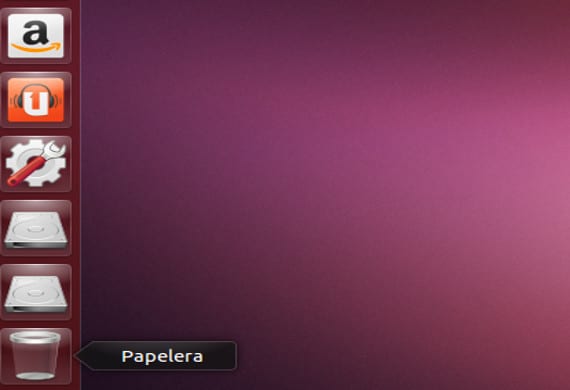
Xin chào tất cả mọi người. Hôm nay chúng ta sẽ thực hiện một bài hướng dẫn về cách tự động mount các ổ đĩa trong Ubuntu của chúng ta.
Ổ đĩa, gắn kết .... Ubuntu của tôi đã không làm được điều đó?
Theo các thông báo chính thức, Ubuntu tự động gắn kết bất kỳ ổ đĩa nào, tức là bạn cắm usb hoặc thẻ sd vào và nó sẽ tự động nhận dạng nó và bạn có thể sử dụng và xử lý nó theo ý mình, đây thường là quá trình gắn kết. Nhưng có những lúc và với các thiết bị duy nhất mà Ubuntu không nhận ra chúng, cũng như Ubuntu và hầu hết tất cả các bản phân phối Gnu / Linux, đó là lý do tại sao có những kỹ thuật này dựa trên việc cá nhân nói với máy tính rằng kết nối đó đọc nó và kích hoạt nó cho bạn. sử dụng. Chúng tôi cũng sẽ cố gắng sửa đổi tệp để khi bạn khởi động máy tính, thiết bị này sẽ tải bạn và bạn sẽ không gặp bất kỳ sự cố nào nữa, vì đôi khi chúng tôi bật máy tính để chuyển hoặc xem tệp từ một đơn vị chẳng hạn như USB hoặc ổ cứng di động.
Và điều này để gắn kết các đơn vị, có khó không?
Câu trả lời là không, nhưng như mọi khi, hãy đọc toàn bộ hướng dẫn trước khi làm bất cứ điều gì và sau đó đảm bảo rằng bạn có một bản sao lưu hệ thống của bạn o thực hiện một điểm khôi phụcSau tất cả những điều này, chúng tôi đi đến thiết bị đầu cuối và thực hiện:
sudo blkid
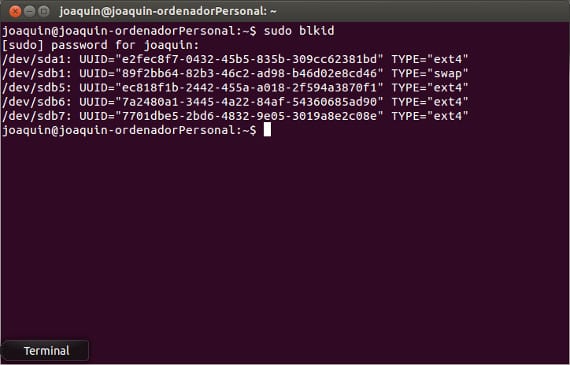
Lệnh này hiển thị cho chúng ta trên màn hình bản tóm tắt về bảng phân vùng của chúng ta, bao gồm tất cả các hệ thống lưu trữ hoạt động và những hệ thống không hoạt động, sau khi phân vùng được gắn kết, / dev / sdaX đã được xác định, chúng ta lấy giá trị của UUID và địa chỉ thực của đơn vị, / dev / sda "X" và chúng tôi viết trong bảng điều khiển
sudo mkdir / media / disk_sd
Thao tác này tạo một thư mục trong thư mục / media nơi chúng ta sẽ gắn ổ đĩa hoặc các ổ đĩa mới. Bây giờ, cuối cùng, chúng ta sẽ thêm dòng sau vào tệp / etc / fstab:
<span style="font-family: 'Times New Roman', serif;"><span style="text-decoration: underline;"><b>sudo echo "/dev/sda</b></span></span>
<span style="font-family: 'Times New Roman', serif;"><span style="text-decoration: underline;"><b>7</b></span></span>
<span style="font-family: 'Times New Roman', serif;"><span style="text-decoration: underline;"><b> /media/</b></span></span>
<span style="font-family: 'Times New Roman', serif;"><span style="text-decoration: underline;"><b>disco_sd</b></span></span>
<span style="font-family: 'Times New Roman', serif;"><span style="text-decoration: underline;"><b> ntfs-3g auto,rw,users,umask=000 0 0" >> /etc/fstab</b></span></span>
Trong trường hợp của tôi, tôi đã chọn phân vùng / dev / sda7, thư mục mount / media / disk_sd, loại phân vùng ntfs-3g, các tùy chọn của lệnh mount mà chúng tôi đã chọn và ý nghĩa của chúng là:
– tự động -> lắp ráp tự động
– rw -> chế độ đọc / ghi
– Người sử dụng -> Cho phép nó được gắn kết bởi những người dùng không phải root
– cái ô -> cần có mặt nạ khi sửa đổi tệp
Chú ý!
Đừng quên đặt hai số không cuối cùng vì chúng không sao lưu dữ liệu và tránh xem lại đĩa tương ứng. Đây là một hướng dẫn đơn giản và vẫn cần thiết cho đến ngày nay, vì có những yếu tố như máy đọc sách điện tử Kindle gặp khó khăn trong việc đọc và lắp các đơn vị dường như là giải pháp duy nhất. Nhân tiện, tôi quên nói với bạn rằng cần phải có thiết bị mà chúng tôi muốn gắn kết được kết nối, nếu không nó sẽ không xuất hiện trong các chỉ báo blkid.
Thêm thông tin - Bản sao tự động trong Ubuntu 13.04, SystemBack, một công cụ sao lưu hữu ích khác,
Nguồn - Mã HóaMã
Xin chào, Cảm ơn nội dung hay của Blog. 2 ngày trước, tôi vừa cài đặt Ubuntu 14.04LTS Amd64 và bảng điều khiển trả về điều này cho tôi
»Bash: / etc / fstab: Quyền bị từ chối»
Nó được giải quyết như thế nào?
Liên quan
$sudo su
# echo «/ dev / sda7 / media / disk_sd ntfs-3g auto, rw, users, umask = 000 0 0» >> / etc / fstab
Hôm trước mình tháo cáp usb không tháo ổ cứng giờ nó không đọc cho mình nghe. Những gì bạn đề cập cũng có thể áp dụng cho điều này, tôi cho là, các đơn vị gắn kết mà họ đã ngừng nhận dạng? Cảm ơn trước
Tốt hơn nên thực hiện một tập lệnh khi khởi động.
Nếu bạn làm như vậy thì ngày nào không lắp ổ đĩa vào máy sẽ không khởi động được.
Để giải quyết vấn đề này, chỉ cần làm như sau:
1.-Chúng tôi nhập Terminal của chúng tôi dưới dạng root. nếu bạn không biết, nó sẽ như thế này:
Sudo -s
và nhập thẻ của bạn.
2.-đã có bên trong dưới dạng root, chúng tôi đặt dòng này
ubuntu ~ $: nano / etc / initramfs-tools / modules
3.-một loại txt sẽ mở trong đó chúng tôi sẽ đặt xuống.
Ide_generic, ide_cd và ide_generic <- như thế này mà không có dấu ngắt dòng.
4.-chúng tôi cho ctrl + x - Lưu các thay đổi.
5.-chúng tôi quay lại thiết bị đầu cuối một lần nữa và nhập:
ubuntu ~ $: update-initramfs -u
6.- Chúng tôi đợi nó tải và trong cùng một thiết bị đầu cuối, chúng tôi khởi động lại hoặc đóng và khởi động lại hệ thống của bạn.
7.-Khi khởi động lại sẽ mất một chút nhưng đừng lo lắng đó là bình thường và Wualaaa giải quyết vấn đề như thế này :).
Các vấn đề nghi ngờ? Đăng chúng tôi sẽ giúp bạn;)
Xin chào, tôi có một phân vùng dev / sda2 trong Ubuntu 19.10 mà tôi không thể mount nó, tôi đã thử theo nhiều cách nhưng không có cách nào ...
Bạn có thể giải thích cho tôi cách bạn sẽ làm điều đó không? và một cái gì đó chi tiết hơn, trong hướng dẫn này, tôi bị lạc một chút (như bạn có thể thấy tôi không phải là chuyên gia cho lắm ...)
xin chào
Kiểu html đang xuất hiện trong các dòng mã và nó có thể gây ra sự cố cho những ai làm theo hướng dẫn này.